A Samsung táblagép feloldása, ha elfelejtette a jelszavát
Köztudott, hogy a lezárási képernyő jelszava elengedhetetlen biztonsági intézkedés a Samsung táblagépeken. A Samsung lehetővé teszi az eszköz zárolását PIN kóddal, mintával, ujjlenyomattal vagy arcfelismeréssel. A táblagép zárolását azonban fel kell oldania a jelszóval, miután az eszköz bekapcsol, vagy órákig le van zárva. Ez az útmutató bemutatja hogyan lehet feloldani egy Samsung táblagépet amikor elfelejtette a lezárási képernyő jelszavát.

Ebben a cikkben:
1. rész: [Legjobb választás] A Samsung Tablet feloldása az Unlocker szoftverrel
Átlagemberek számára egy könnyen használható Android-feloldó program a legjobb megoldás a Samsung táblagép jelszó nélküli feloldására, ilyen például az iToolab UnlockGo (Android). Három lépésben leegyszerűsíti a képernyő feloldásának folyamatát.
Az Easy Samsung Tablet Unlocker főbb jellemzői
1. Oldja fel a Samsung Galaxy táblagépet egyetlen kattintással.
2. Ne kérje a lezárási képernyő jelszavát, és nincs más korlátozása sem.
3. Minden típusú képernyőzár támogatása, például PIN kód, minta stb.
4. Szinte az összes Samsung Galaxy táblagéppel kompatibilis.
Íme a lépések a Samsung táblagép feloldásához, ha elfelejtette a jelszót:
1. lépés Csatlakozzon táblagépéhez
Telepítse a legjobb Samsung unlocker szoftvert a számítógépére, és indítsa el. Választ Távolítsa el a képernyőzárakat, és csatlakoztassa a táblagépet a számítógéphez USB-kábellel.
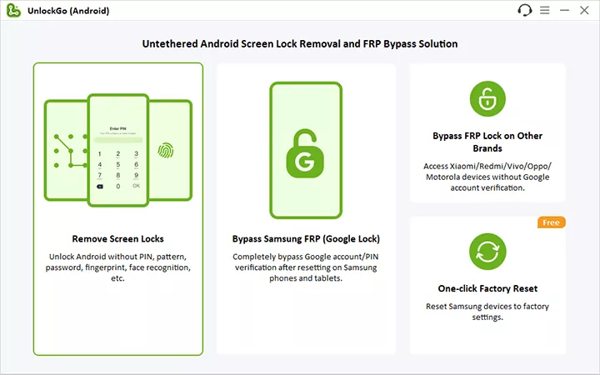
2. lépés Válassza ki az eszköz márkáját
Miután észlelte az eszközt, kattintson a gombra Rajt gomb. Ezután válassza ki az eszköz márkáját és modelljét. Itt választunk Samsung. Ezután kövesse a képernyőn megjelenő utasításokat a táblagép helyreállítási módba helyezéséhez.
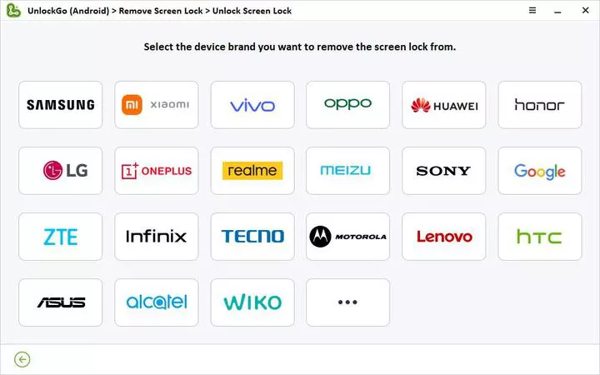
3. lépés Oldja fel a Samsung táblagépet
Ha készen áll, kattintson a Következő gombot az elfelejtett jelszó eltávolításához a Samsung táblagépen. Ha ez megtörtént, blokkolás nélkül feloldhatja eszközét.
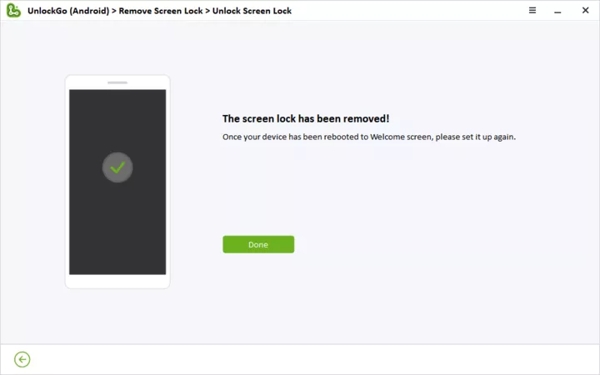
2. rész: 5 további lehetőség a Samsung táblagépek feloldásához [korlátozásokkal]
Samsung táblagép feloldása a Mobilkeresés segítségével
Find My Mobile vagy a SmartThings Find segítségével egyszerűen feloldhatja a Samsung táblagép zárolását jelszó nélkül, ha aktiválta a funkciót az eszközön. Ezenkívül a táblagépnek csatlakoznia kell egy mobil- vagy Wi-Fi-hálózathoz.
Keresse fel a findmymobile.samsung.com webhelyet egy webböngészőben, és jelentkezzen be Samsung-fiókjába.

Válassza ki a táblagép nevét a listából, és egy eszköztárat kap.

Kattints a Kinyit gombot az eszköztáron, és ha a rendszer kéri, írja be a Samsung-fiók jelszavát. Most a táblagépet távolról fel kell oldani.
Samsung táblagép feloldása a Készülékkereső segítségével
A Google Készülékkereső vagy Android Eszközkezelője egy másik módja a Samsung táblagépek feloldásának jelszó nélkül. Valójában nem tartalmaz eszköz-feloldási lehetőséget, de az elfelejtett jelszót más adatokkal együtt eltávolíthatja. Ne feledje, hogy előzetesen be kell állítania a Készülékkereső funkciót és a Google-fiókot táblagépén.

Keresse fel a www.android.com/find webhelyet böngészőjében, és jelentkezzen be a táblagépéhez társított Google-fiókjával.
Keresse meg az eszköz nevét a bal felső sarokban, és kattintson a ikonra Beállítások gombot a további lehetőségek megjelenítéséhez.
Választ Gyári visszaállítású eszköz, majd nyomja meg a gombot Visszaállítás gombot a felugró párbeszédpanelen.
Jegyzet:
A táblagép zárolását egy másik Android-telefonon lévő Készülékkereső alkalmazással is feloldhatja. A munkafolyamat hasonló.
Samsung táblagép feloldása Google-fiók használatával
Ha táblagépén Android 4.4 vagy korábbi verzió fut, és eszközén Google-fiókot állított be, gyorsan feloldhatja eszközét. Íme a Samsung táblagép jelszó nélküli feloldásának lépései:

Addig adjon meg ismételten rossz mintát, amíg a táblagépet le nem zárják.
Érintse meg a Elfelejtett minta alul a továbblépéshez.
Ezután adja meg a társított Google-fiókot és jelszót az eszköz zárolásának azonnali feloldásához.
Samsung táblagép feloldása a Smart Lock funkcióval

A Smart Lock a Samsung táblagépekbe beépített funkció. A beállítást követően az eszköz automatikusan feloldódik, amikor eléri a megbízható helyeket vagy eszközöket. Amikor a Smart Lock beállításáról van szó, nyissa meg a Beállítások alkalmazást a táblagépén, válasszon Lezárási képernyő, Koppintson a Smart Lock, és állítsa be Testfelismerés, Megbízható helyekés/vagy Megbízható eszközök.
Samsung táblagép feloldása a biztonsági kérdéseken keresztül
A Samsung táblagépek jelszó nélküli feloldásának másik módja a Google biztonsági kérdése. Amikor Google-fiókot ad hozzá a készülékhez, a rendszer felkéri a biztonsági kérdések és válaszok beállítására.

A letiltott képernyő aktiválásához írja be 5-ször a helytelen jelszót vagy mintát.
Koppintson a Elfelejtett minta vagy a megfelelő opciót válassza ki Válaszolj a kérdésregombot, és nyomja meg a gombot Következő gomb.
Ezután válaszoljon helyesen a kérdésre vagy kérdésekre. Az ellenőrzést követően Samsung táblagépének fel kell oldania. Ezenkívül e-mail-címére vagy telefonszámára ellenőrző kódokat kaphat.
Jegyzet:
Ez a módszer nem érhető el minden Samsung táblagépen. Ezenkívül korábban be kell állítania a biztonsági kérdéseket.
GYIK.
-
Mi az alapértelmezett PIN-kód a Samsung táblagépekhez?
A Samsung táblagépekhez nincs alapértelmezett PIN-kód, de létrehozhat PIN-kódot. Nyissa ki a táblagépet Beállítások alkalmazáshoz görgessen le Képernyőzár és érintse meg, nyomja meg Képernyőzár típusa felül, és válassza ki a lehetőséget PIN kódot. Írjon be egyet, és erősítse meg.
-
Mi van, ha elfelejtette Samsung táblagépének jelszavát?
Ha a jelszó elfelejtése miatt ki van zárva Samsung táblagépéből, az egyik első dolog, amit meg kell tennie, hogy ellenőrizze, hogy engedélyezte-e a Mobilkereső vagy a Készülékkereső funkciót. Ezután ennek megfelelően feloldhatja a kézibeszélő zárolását.
-
Hogyan lehet megkerülni a régi Samsung mintazárat egy táblagépen adatvesztés nélkül?
Számos módja van annak oldja fel a mintazárat Samsung táblagépeken. Ilyen például a speciális Android-feloldó szoftver, a Find My Mobile, a Google-fiók stb. Ha nem szeretné törölni adatait, próbálja ki a Mobilkereső funkciót.
Következtetés
Ez az útmutató hat módszert osztott meg ennek érdekében A Samsung tablet feloldása jelszó nélkül. Bár frusztráló, hogy ki van zárva a táblagépből, a probléma megoldásához kövesse konkrét útmutatónkat. Ezenkívül ajánlottuk a fenti legegyszerűbb táblagép-feloldó szoftvert. Ha további kérdései vannak a témával kapcsolatban, kérjük, hagyjon üzenetet a bejegyzés alatt.
Forró megoldások
-
Oldja fel az Androidot
- Hogyan tudhatja meg, hogy telefonja fel van oldva
- Nyissa fel a Samsung telefon képernyőjét jelszó nélkül
- Oldja fel a Pattern Lock zárolását Android-eszközön
- A közvetlen feloldások áttekintése
- A OnePlus telefon feloldása
- Oldja fel az OEM zárolását, és javítsa ki a szürke színű OEM-feloldást
- Hogyan lehet feloldani egy Sprint telefont
-
Az iOS feloldása
-
Jelszó tippek
-
iOS tippek

